# 多旋翼飞行器 PID 调整指南(手动/基本型)
本教程介绍如何 人工 调整 PX4 上的所有 PID 循环 多旋翼飞行器设置 (四边形、六边形、八边形等)。
TIP
自动调整飞行稳定参数 大多数用户都推荐使用自动调整功能,因为它更快、更简单,并能为大多数帧提供良好的调整效果。如果自动调整功能不起作用,或必须进行微调,则建议使用手动调整功能。
一般来说,如果您使用适当的 支持的机架配置默认的调整应该可以让您安全地驾驶飞行器。建议对所有新设置的飞行器进行调试,以获得 极品 因为相对较小的硬件和装配变化也会影响最佳飞行所需的调整参数增益。例如,不同的电调或发动机会改变最佳调整参数增益。
# 导言
PX4 的用途 P比例、 Integral、 DPID)控制器(这是最普遍的控制技术)。
QGroundControl PID 调节 设置可提供载具设定点和响应曲线的实时图。调试的目的是设置 P/I/D 值,以使 回应 曲线与 设定点 尽可能接近曲线(即快速反应,没有过冲)。
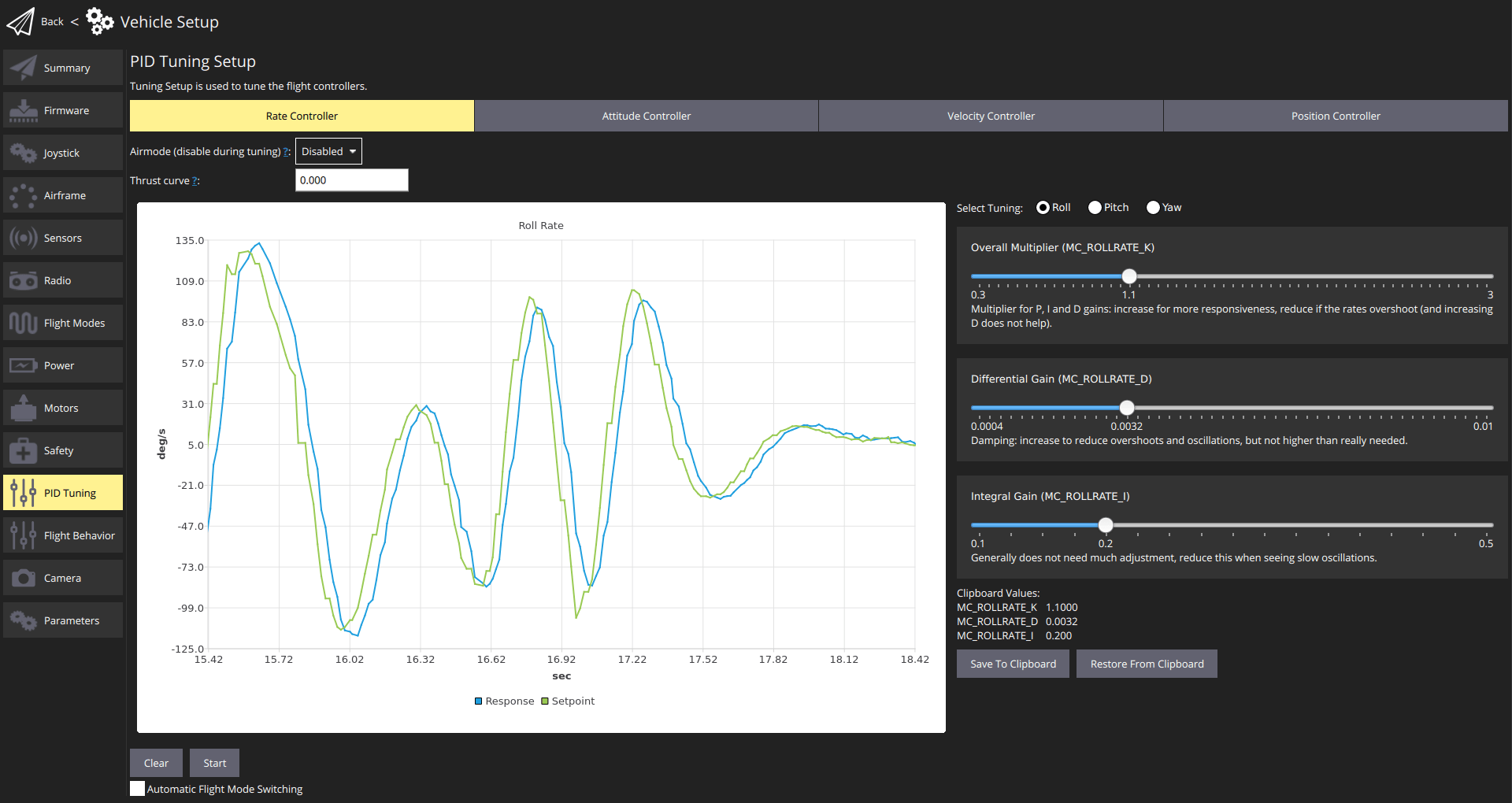
控制器是分层的,这意味着较高层次的控制器将其结果传递给较低层次的控制器。最低级的控制器是 速率控制器随后是 姿态控制仪最后是 速度放大器;位置控制器.PID 调整也需要按照同样的顺序进行,从速率控制器开始,因为它将影响所有其他控制器。
每个控制器(速率、姿态、速度/姿态)和轴(偏航、滚转、俯仰)的测试步骤始终相同:通过快速移动摇杆创建一个快速的设定点变化,并观察其响应。然后调整滑块(如下文所述),以改善对设定点响应的跟踪。
TIP
- 速率控制器的调整最为重要,如果调整得当,其他控制器通常无需调整或只需微调
- 通常情况下,滚动和俯仰可以使用相同的调整参数增益。
- 使用 Acro/Stabilized/Altitude 模式调整速率控制器
- 使用 位置模式 以调整 速度控制器 和 定位(POSITION)控制员.确保切换到 简单的位置控制 模式,以便生成步进输入。
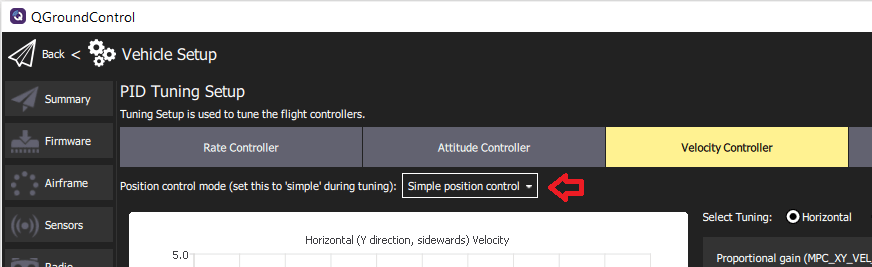
# 先决条件
您选择了最匹配的 默认飞行器机型 您的载具。这样,您就可以拥有一辆会飞的汽车了。
你应该 电调校准.
如果使用 PWM 输出,其最小值应在 执行机构配置.这些参数需要设置得低一些,但要保证 电机永不停歇 当载具处于上膛状态时。
- 拆除螺旋桨
- 启动载具并将油门降至最低
- 将载具向各个方向倾斜约 60 度
- 检查电机是否关闭
尽可能使用 WiFi 等高速遥测链路(典型的低速遥测无线电速度不够快,无法进行实时反馈和绘图)。这对速率控制器尤为重要。
禁用 MC_AIRMODE 在对载具进行调校之前,请先对 PID 进行调校(PID 调校屏幕中有一个相关选项)。
警告
调校不好的载具很可能不稳定,容易撞车。一定要为载具配备 熄火开关.
# 调整参数程序
调整程序是
上膛飞行器、起飞和悬停(通常在 位置模式).
开放 QGroundControl 载具设置 > PID 调节
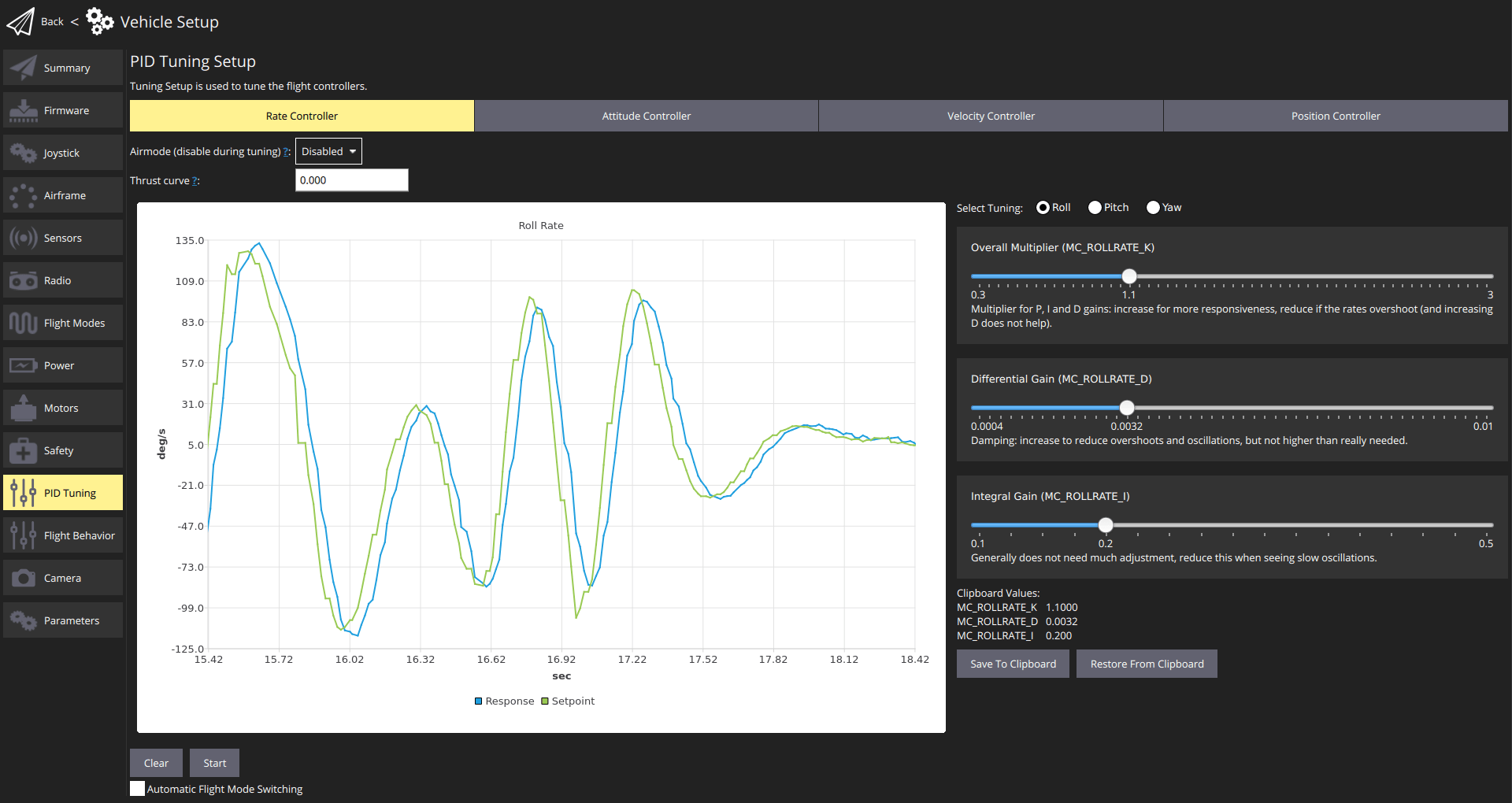
选择 费率控制器 标签。
确认空气模式选择器设置为 失能
设置 推力曲线 值为0.3(PWM、功率型控制器)或 1(转速型电调)。
备注
对于 PWM、基于功率和(某些)UAVCAN 速度控制器而言,控制信号与推力之间可能不是线性关系。因此,当飞行器以较大推力运行时,悬停推力下的最佳调整可能并不理想。
推力曲线值可用于补偿这种非线性:
- 对于 PWM 控制器来说,0.3 是一个很好的默认值(可能会受益于 进一步调整).
- 对于基于转速的控制器,使用 1(无需进一步调整,因为这些控制器具有二次推力曲线)。
欲了解更多信息,请参阅 详细的 PID 调整指南.
设置 选择调整参数 单选按钮: 卷轴.
要调整速率控制器,请切换到 Acro 模式, 稳定模式 或 高度模式 (除非启用自动切换)。
选择 开始 按钮,以便开始跟踪设定点和响应曲线。
快速移动 滚棍 全量程,并观察曲线图上的阶跃响应。
TIP
停止跟踪,以便于检查地块。缩放/平移时会自动停止。使用 开始 按钮重启绘图,而 清晰 重置它们。
使用滑块修改三个 PID 值(对于滚动率调整,滑块会影响
MC_ROLLRATE_K,MC_ROLLRATE_I,MC_ROLLRATE_D),并再次观察阶跃响应。只要移动滑块,数值就会保存到载具中。备注
目标是 回应 曲线与 设定点 尽可能接近曲线(即快速反应,没有过冲)。
PID 值可调整如下:
- P(比例)或 K 增益:
- 提高响应速度
- 如果响应出现过冲和/或振荡,则应减小响应(增加 D 增益到一定程度也有帮助)。
- D(导数)增益:
- 可增加该值以抑制过冲和振荡
- 仅根据需要增加,因为这会放大噪音(并可能导致电机发热)
- I(积分)增益:
- 用于减少稳态误差
- 如果太低,响应可能永远达不到设定点(例如在风中)
- 如果过高,则可能出现缓慢振荡
- P(比例)或 K 增益:
对俯仰和偏航重复上述调整过程:
- 使用 选择调整参数 单选按钮选择要调整的轴
- 移动相应的摇杆(如俯仰摇杆表示俯仰,偏航摇杆表示偏航)。
- 对于螺距调整,开始时使用与滚动相同的数值。
TIP
使用 保存到剪贴板 和 从剪贴板重置 按钮可将滚动设置复制到初始俯仰设置中。
在所有轴上重复姿态控制器的调整过程。
对速度和位置控制器(所有轴)重复上述调整过程。
调整参数这些控制器时使用位置模式
选择 简单的位置控制 选项中的 位置控制模式 ... 选择器(可直接控制步进输入的生成)
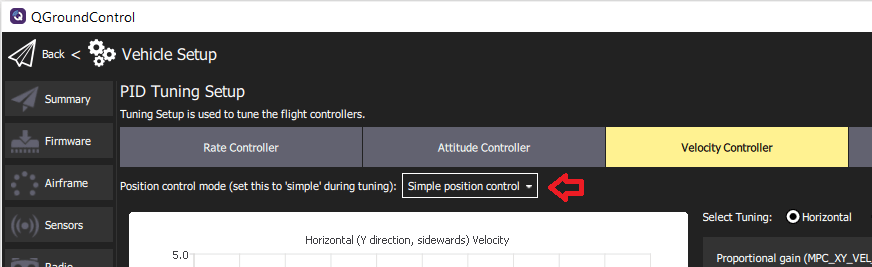
全部完成!离开设置前,请记住重新启用 Airmode。